
软件介绍:
InDesign 全称为 Adobe InDesign ,简称 Id ,是由美国 Adobe 公司开发的一款专业排版设计和桌面出版软件,主要用于书籍、杂志、报纸、海报、宣传册、电子书和数字出版物的设计与制作,支持精密的排版与布局功能。其优点包括直观的用户界面、精准的排版控制、与其他 Adobe 软件的高度兼容性,以及对多种文件和数字出版格式的支持,是出版和设计领域的主流工具之一。
当前版本主要功能&新增功能:(以下信息来源于网络,仅供参考)
首次发布日期: 2023 年 10 月
- 生成式扩展(Generative Expand): 自动填充图像缺失区域,扩展背景或对象,提升设计连贯性。
- 文本生成图像(Text to Image): 通过简单的文本提示生成图像,支持多种样式和比例,提升设计效率。
- 云文档协作: 支持在线和离线访问云文档,实时同步和版本管理,提升团队协作效率。
- 数学表达式支持(MathML): 支持在文档中插入、编辑和自定义数学表达式,适用于学术和工程领域。
- HTML5 导出: 将 InDesign 文档导出为 HTML5 包,支持 SEO 优化和网页发布。
- 上下文任务栏(Contextual Task Bar): 根据当前工作流程自动推荐相关操作,简化设计流程。
安装教程:
温馨提示:
- 测试系统 M1 macOS 14.2,2024 版本不支持 Monterey 12.x 以下系统,建议 13 系统以上。
- 右上角有红色试用提示,可忽略,已破解成功,可永久使用。
注意事项:
- 请先安装 Adobe Creative Cloud(ACC),否则可能导致安装失败。
- 若提示安装失败,检查是否存在旧版 InDesign,需清理后重试。
开始安装:
1、此软件需要先安装 Adobe Creative Cloud(ACC),否则可能会出现如下图错误,解决方法请查看:https://www.softcd.com/35299.html
若已安装 ACC,请跳过此步,勿先安装 AntiCC,否则 ACC 可能安装失败!
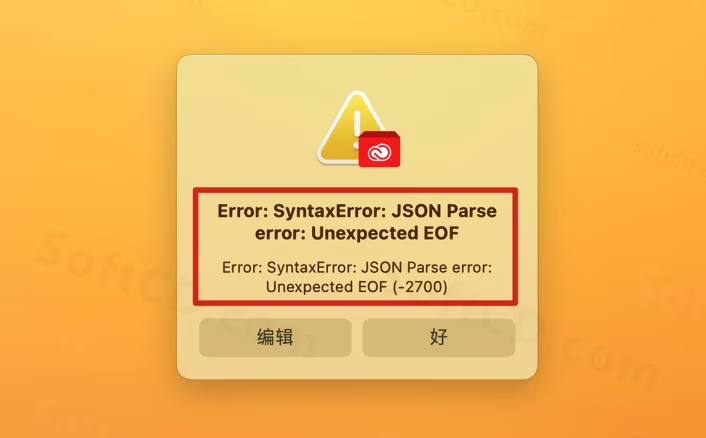
2、双击打开下载的安装包,点击【同意】:
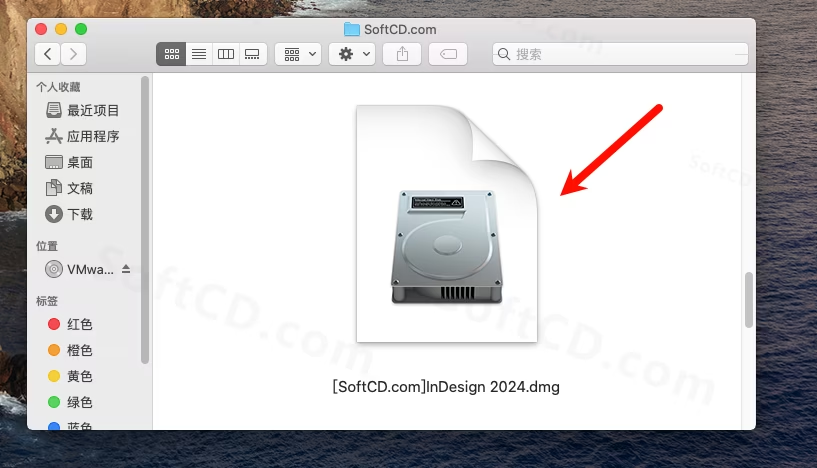
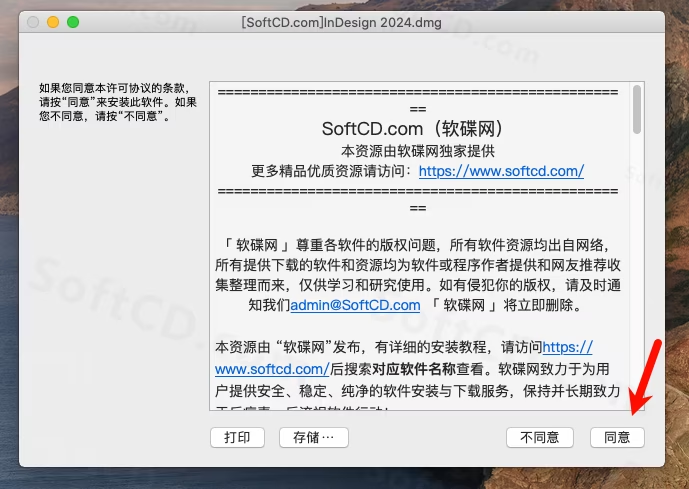
3、双击安装【AntiCC】,按教程操作即可(不安装可能出现 -2700 报错):
若之前已安装 AntiCC,请跳过此步。
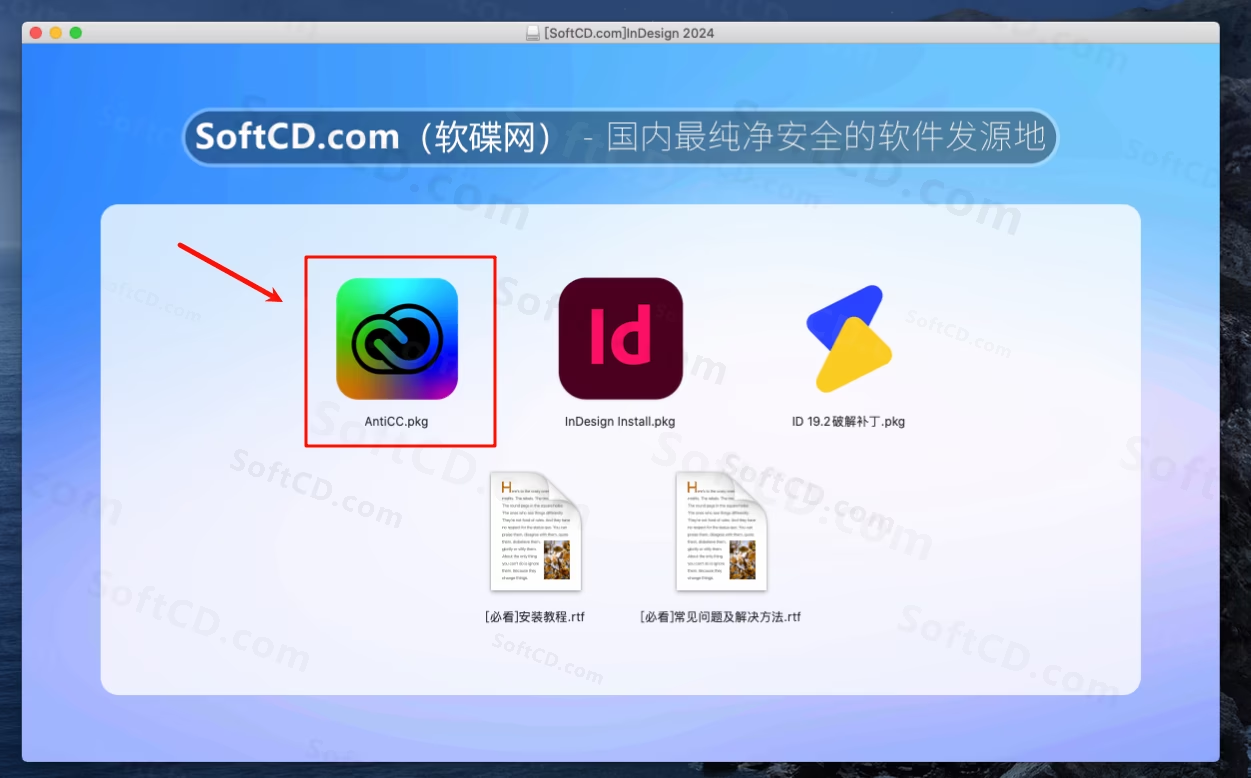
完成 AntiCC 安装:
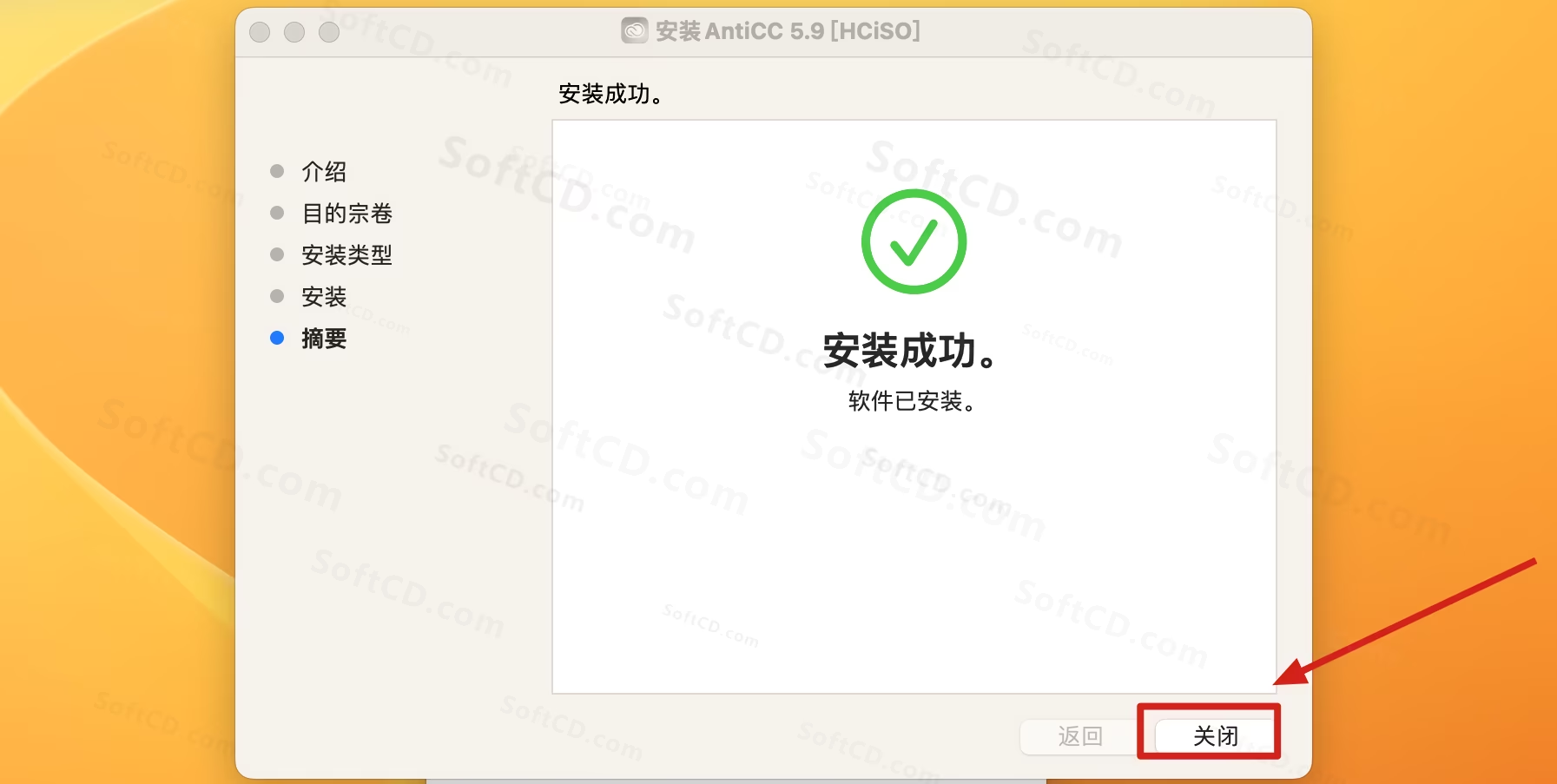
4、双击安装【InDesign Install.pkg】:
若提示已损坏,请开启“任何来源”,参考常见问题解决。
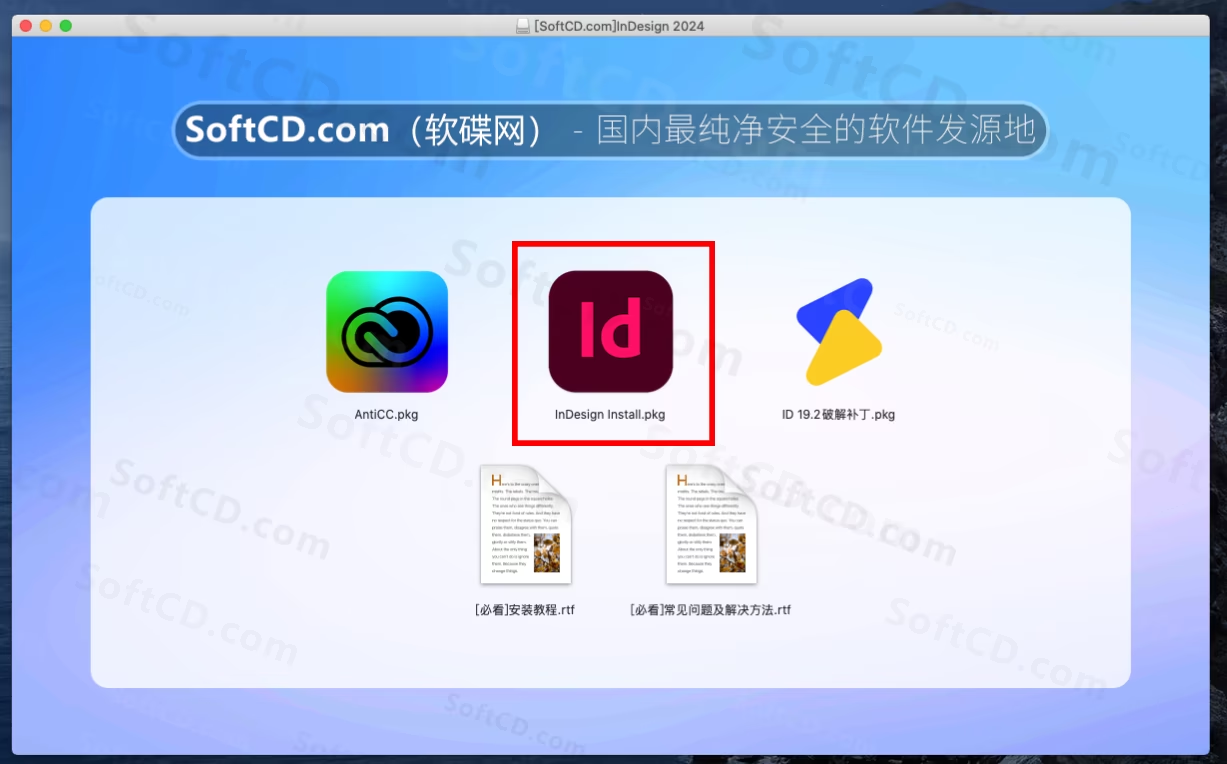
点击【继续】:
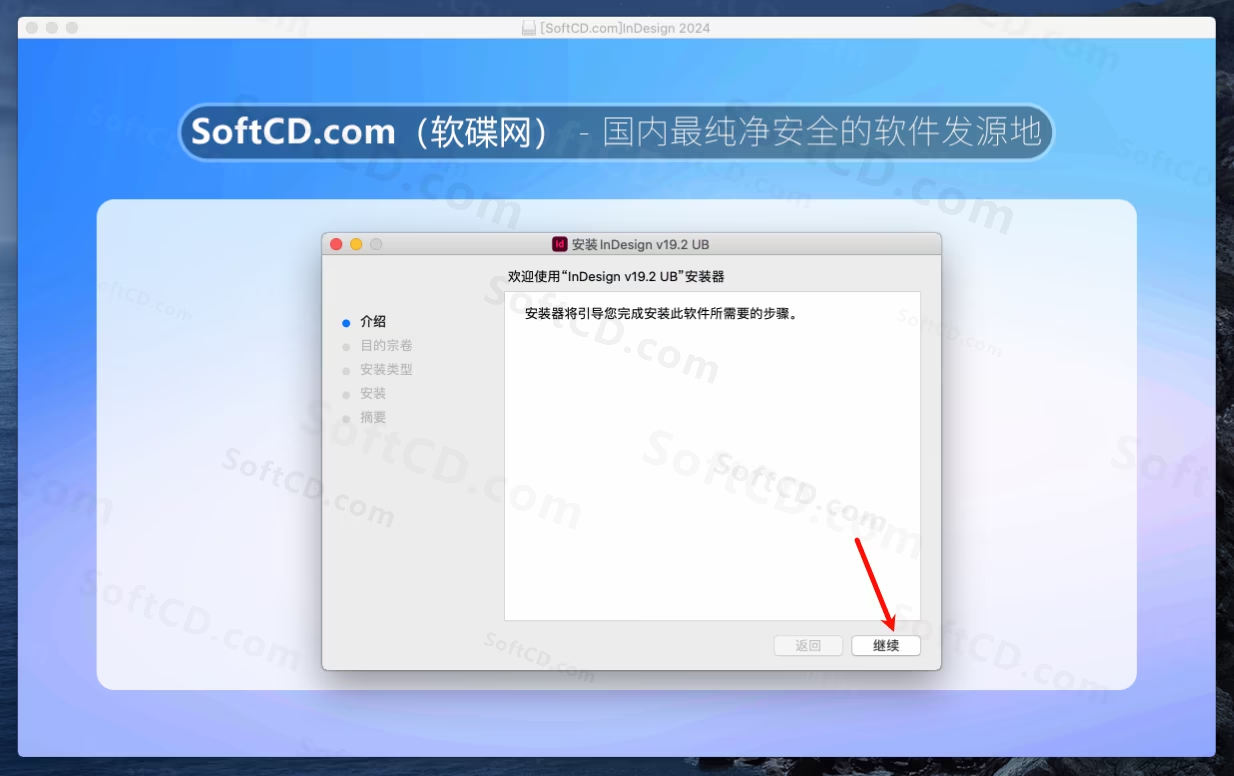
点击【安装】(勿更改任何安装路径,全部默认):
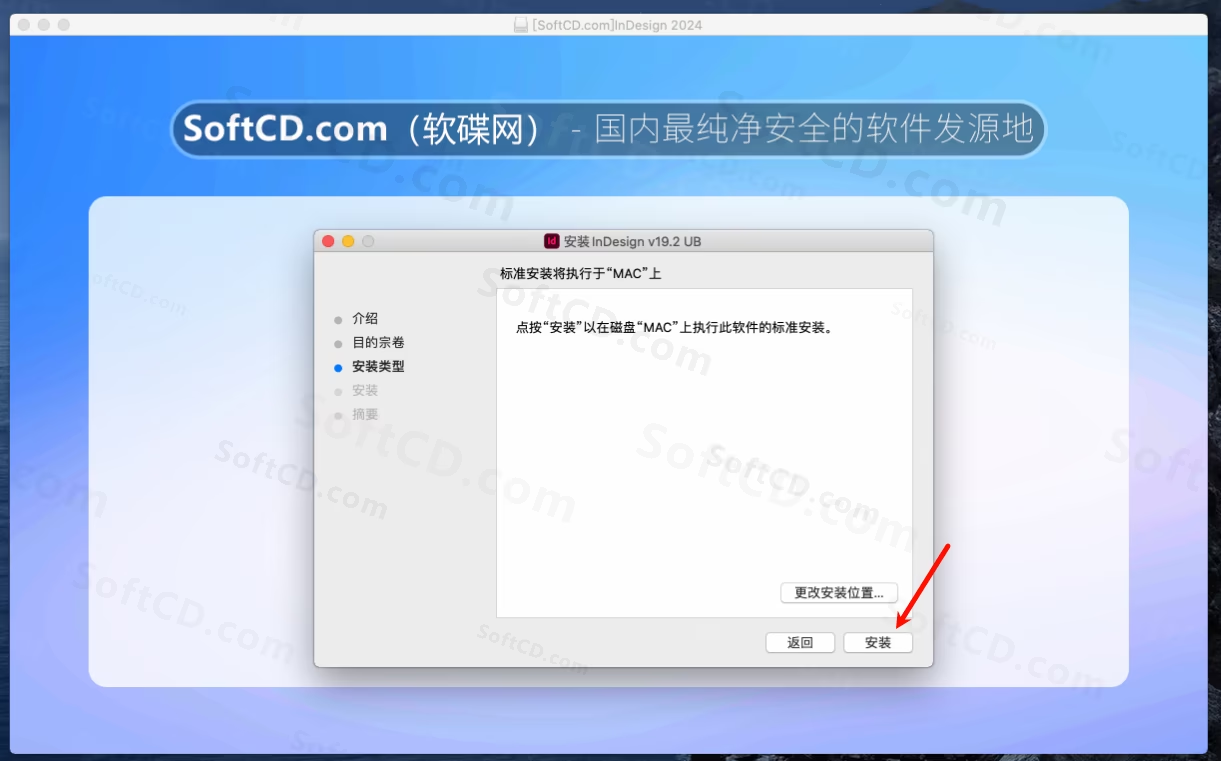
输入【开机密码】,点击【安装软件】:
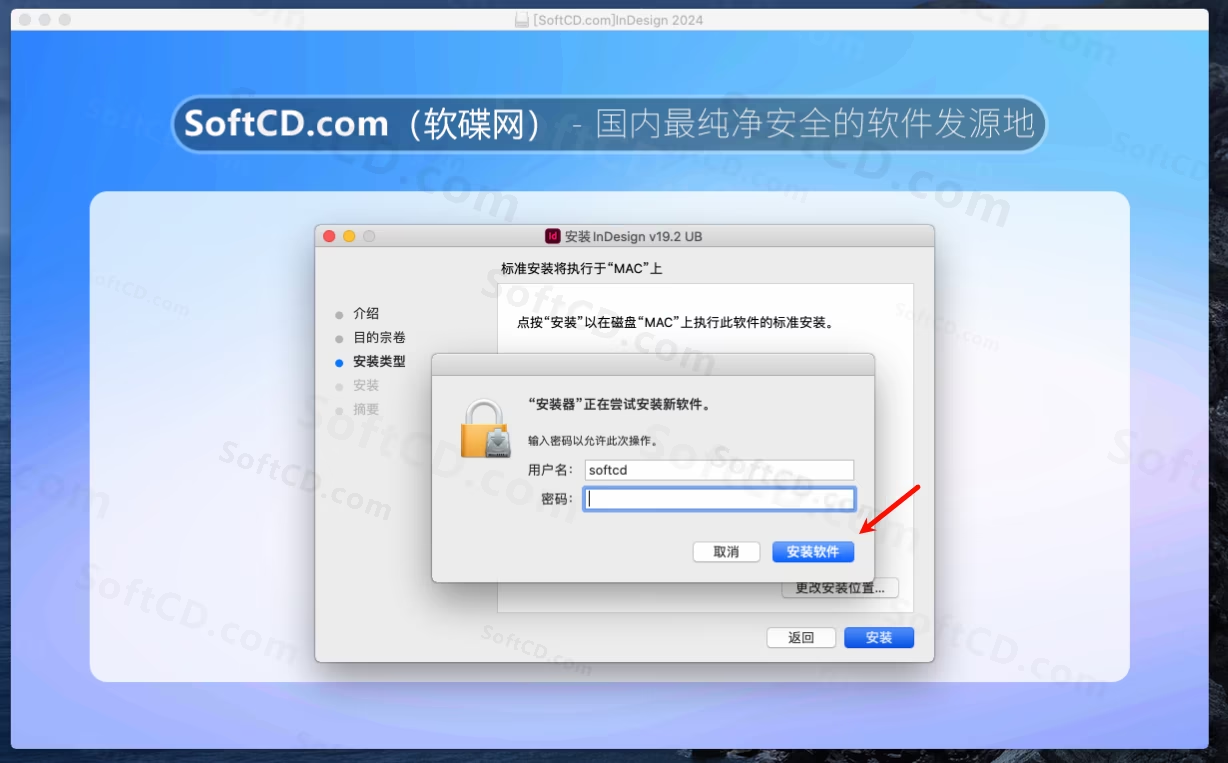
耐心等待安装,预计 5 分钟:
若提示安装失败,退出旧版 InDesign,清理干净后重试。
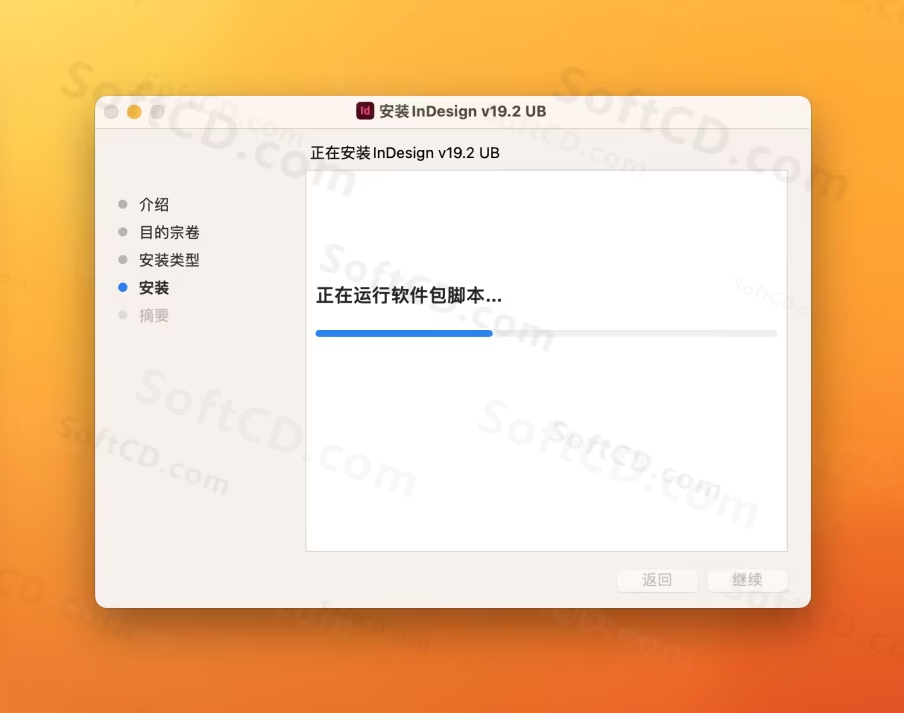
安装完成,点击【关闭】:
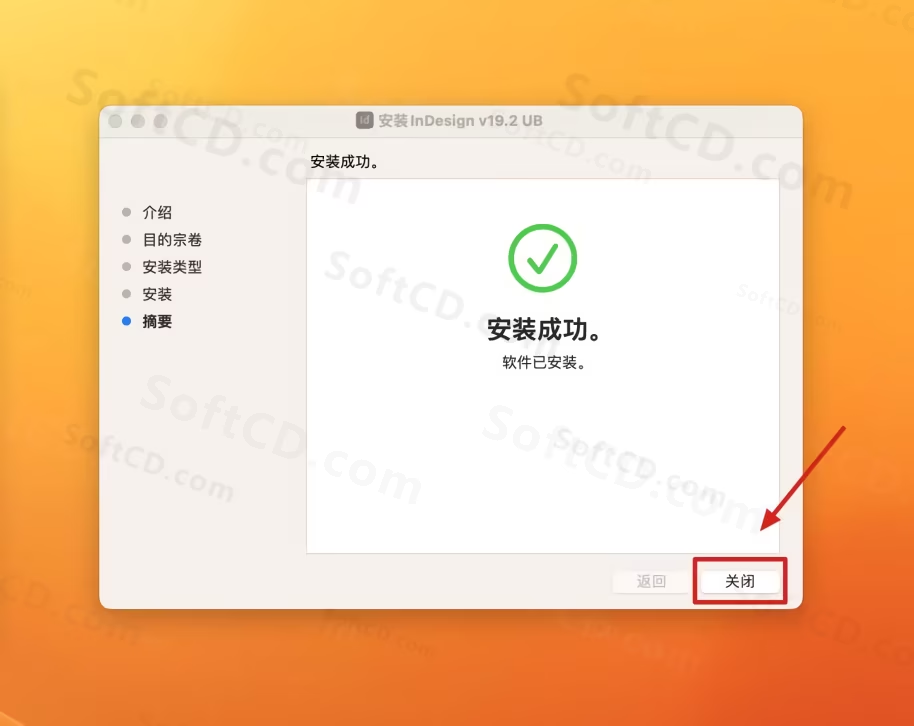
5、安装完勿急于破解!从启动台打开 InDesign 2024,提示试用 7 天或试用结束,直接退出软件:
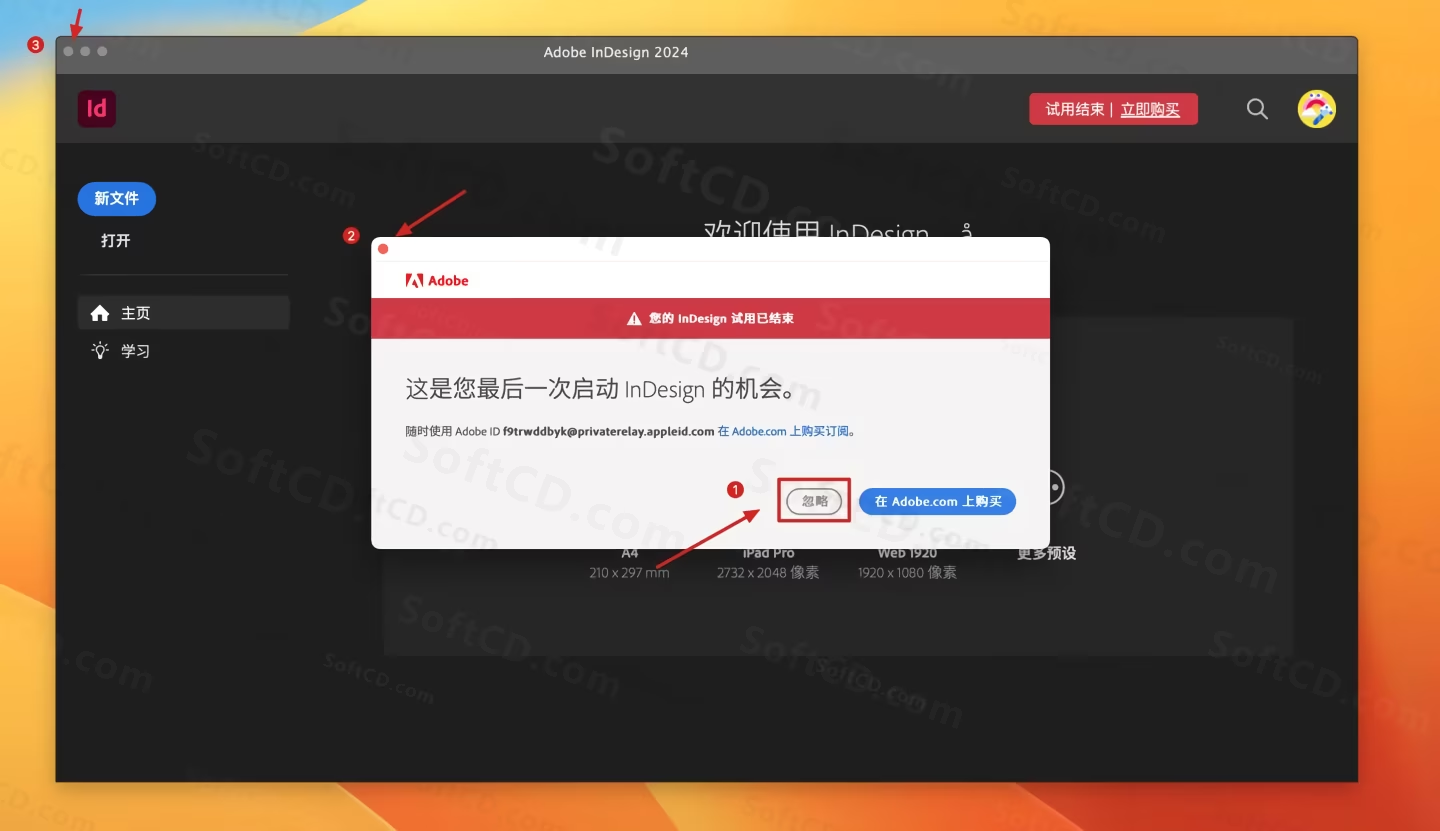
6、双击安装激活补丁:
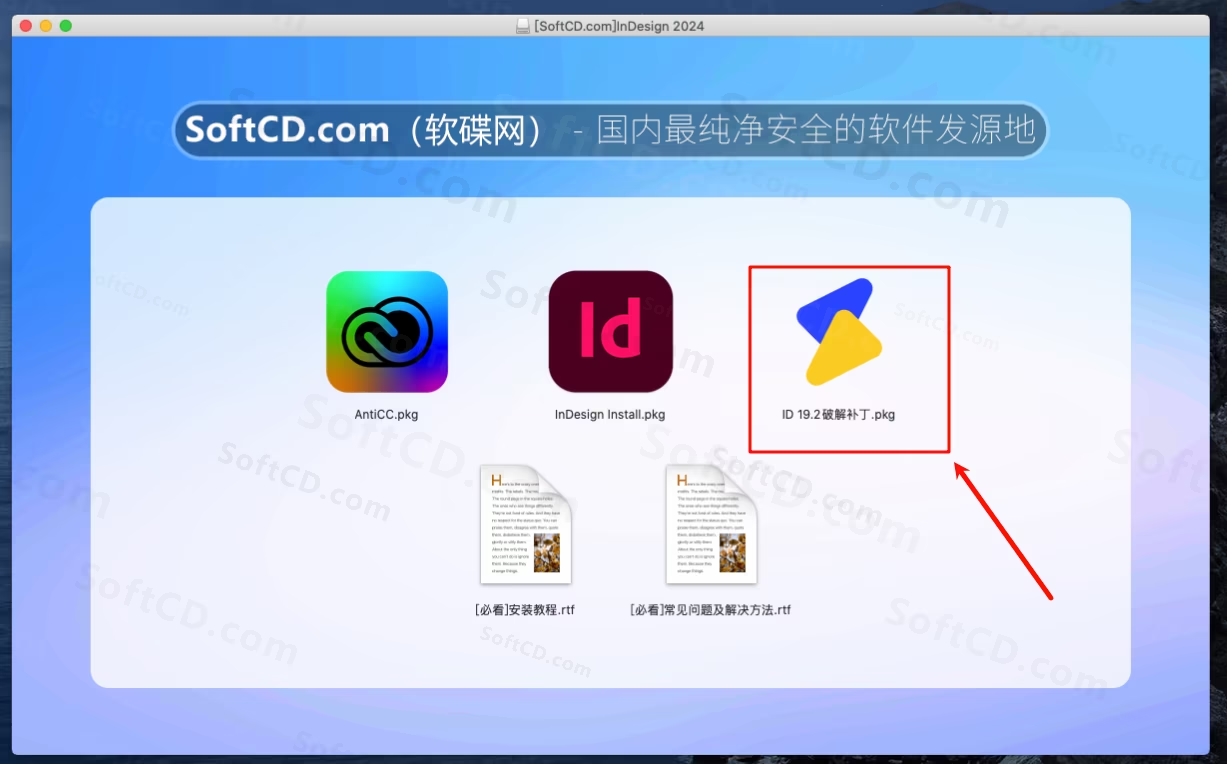
点击【继续】:
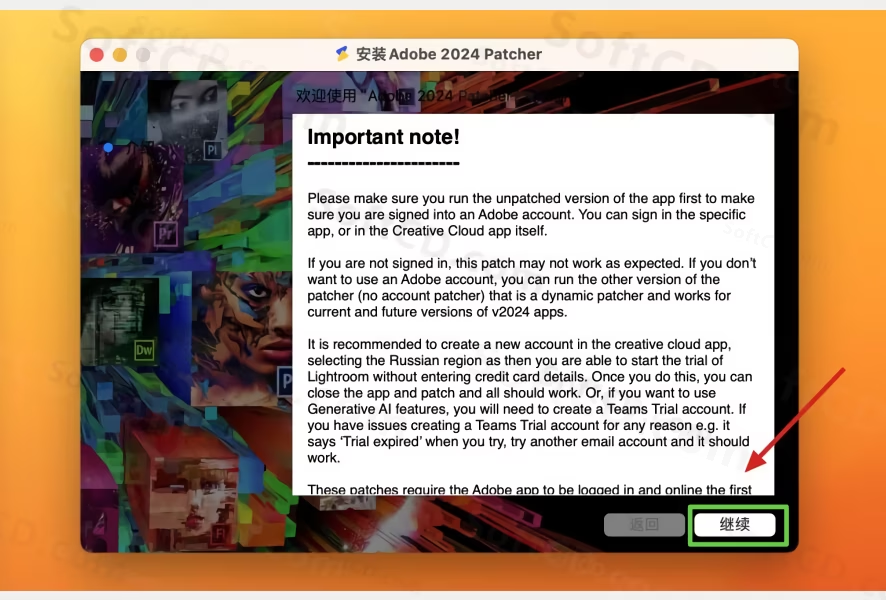
继续点击【继续】:
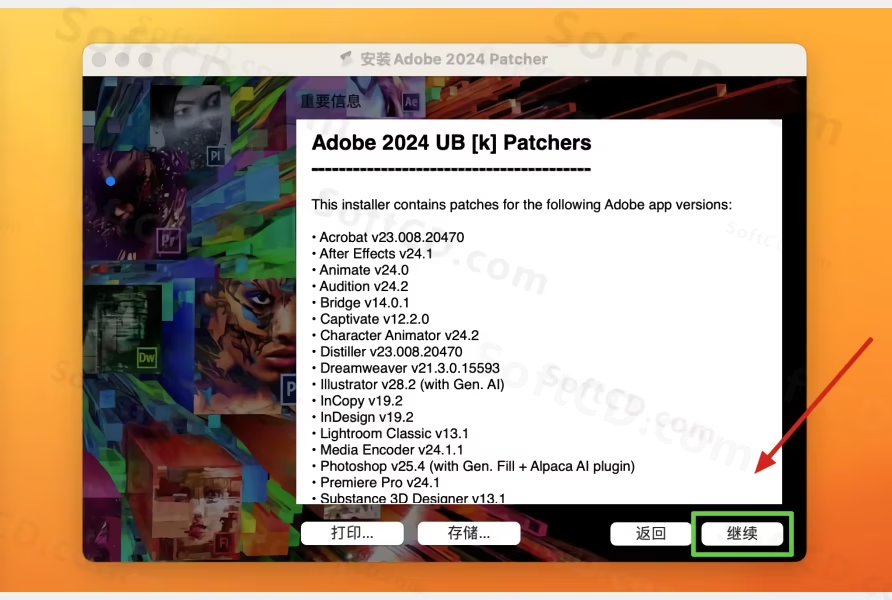
选择 InDesign,点击【安装】,按提示完成安装:
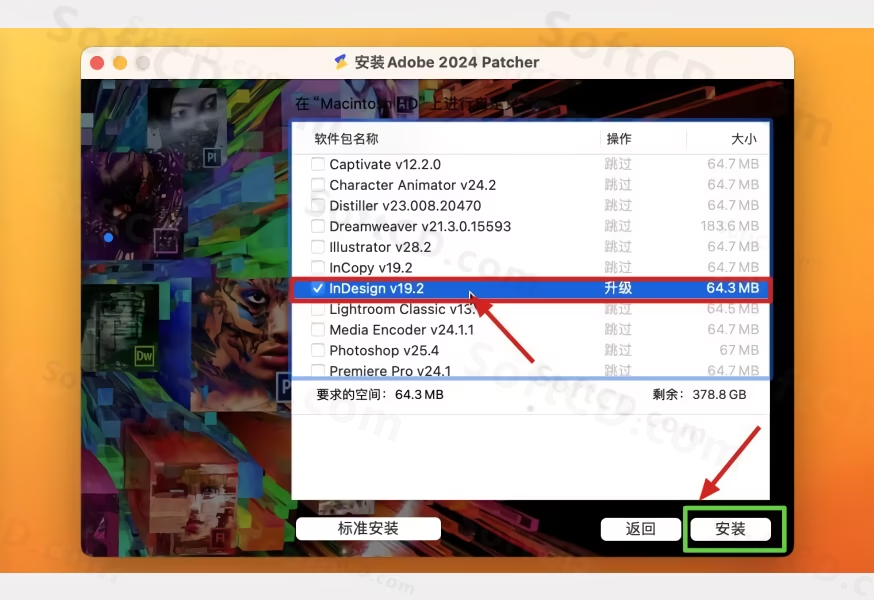
安装完成,点击【关闭】:
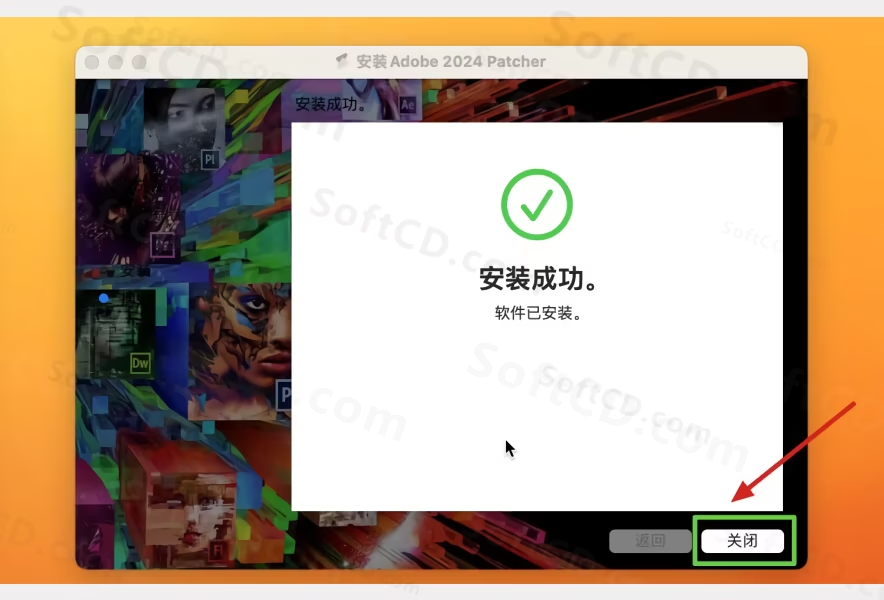
7、打开 InDesign 2024,到菜单栏【窗口】-【工作区】-【新建工作区】:
此步骤为必要操作。
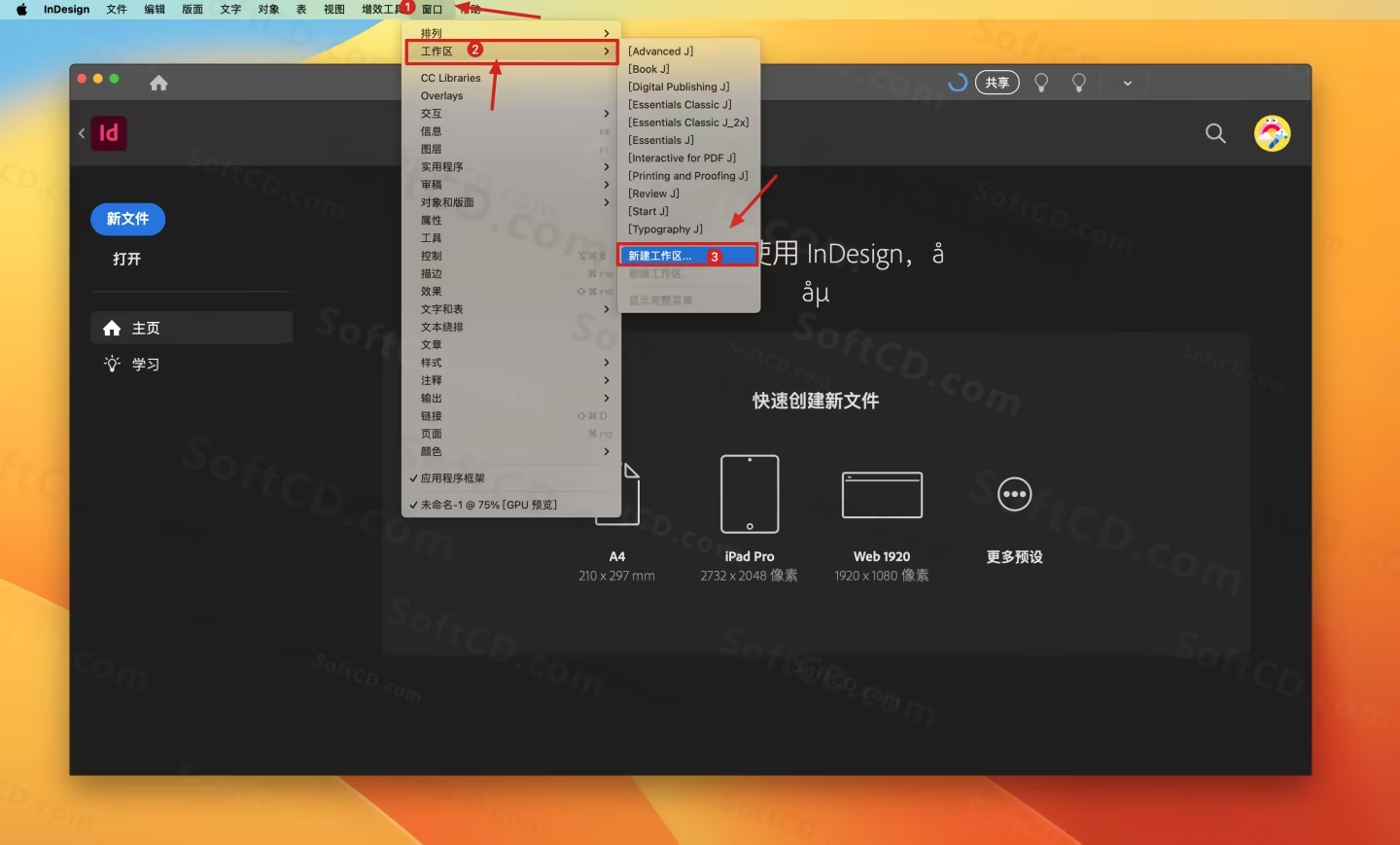
点击【确定】:
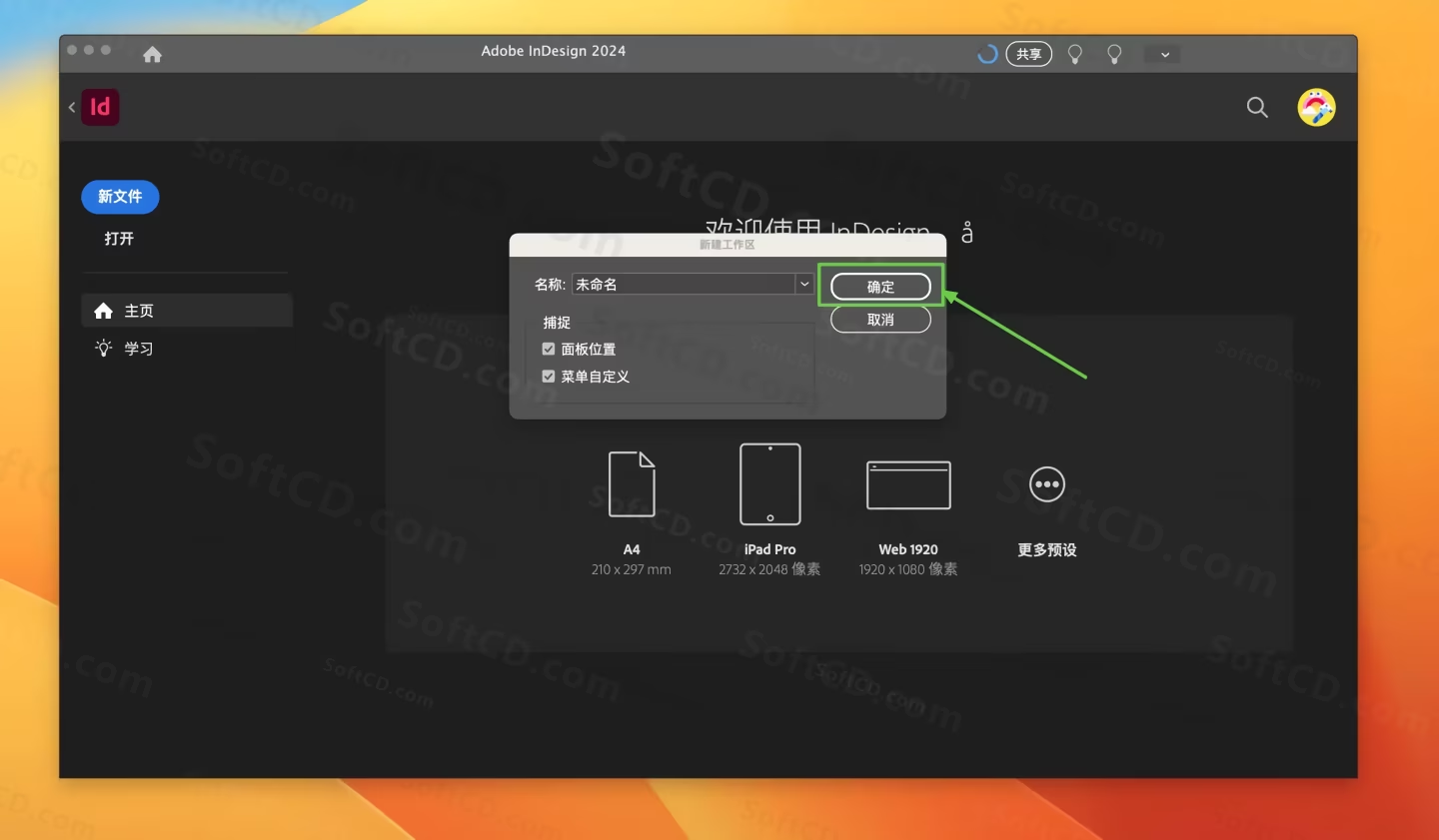
新建文档即可使用:
右上角有红色试用提示可忽略,已破解成功,可永久使用。
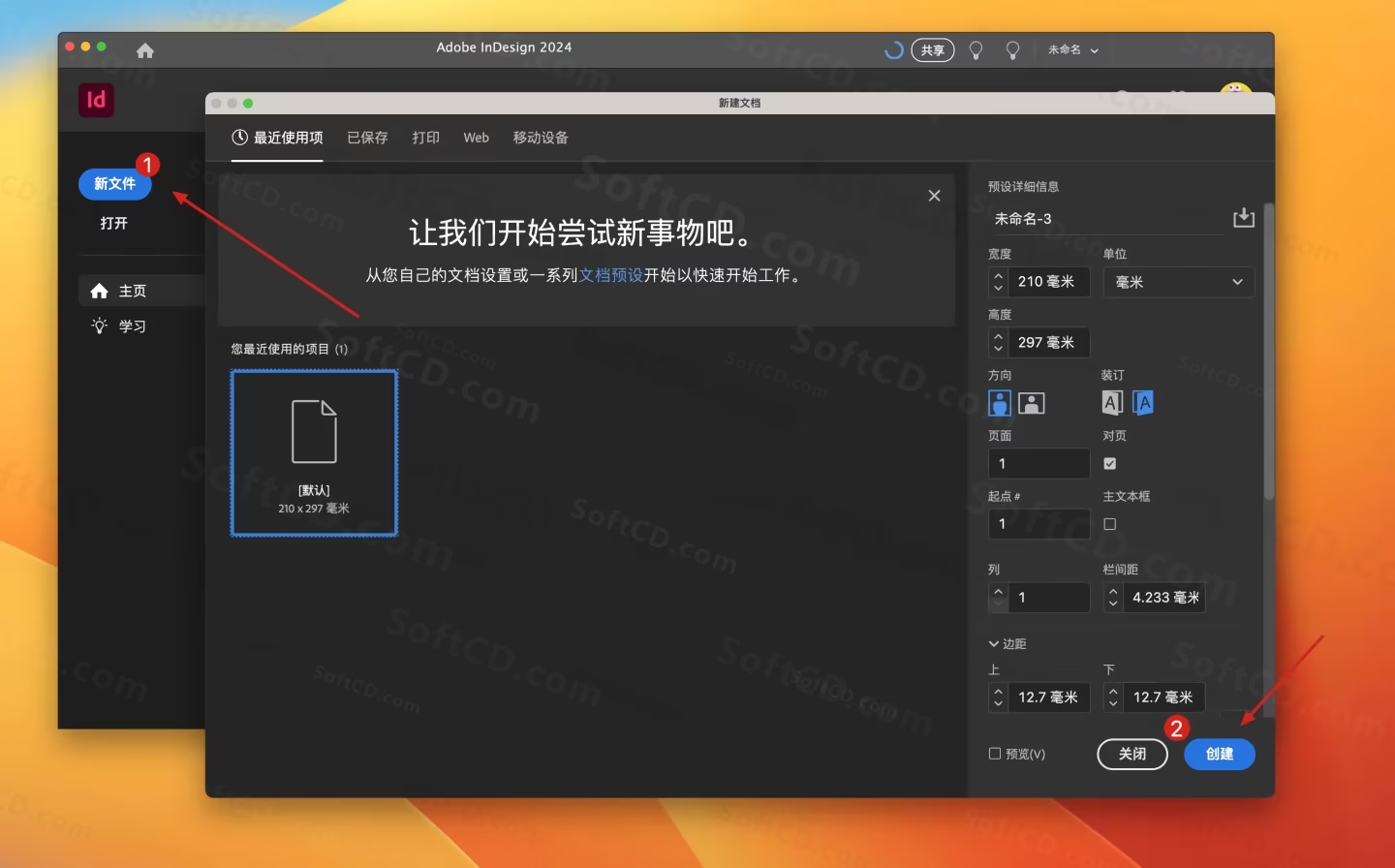
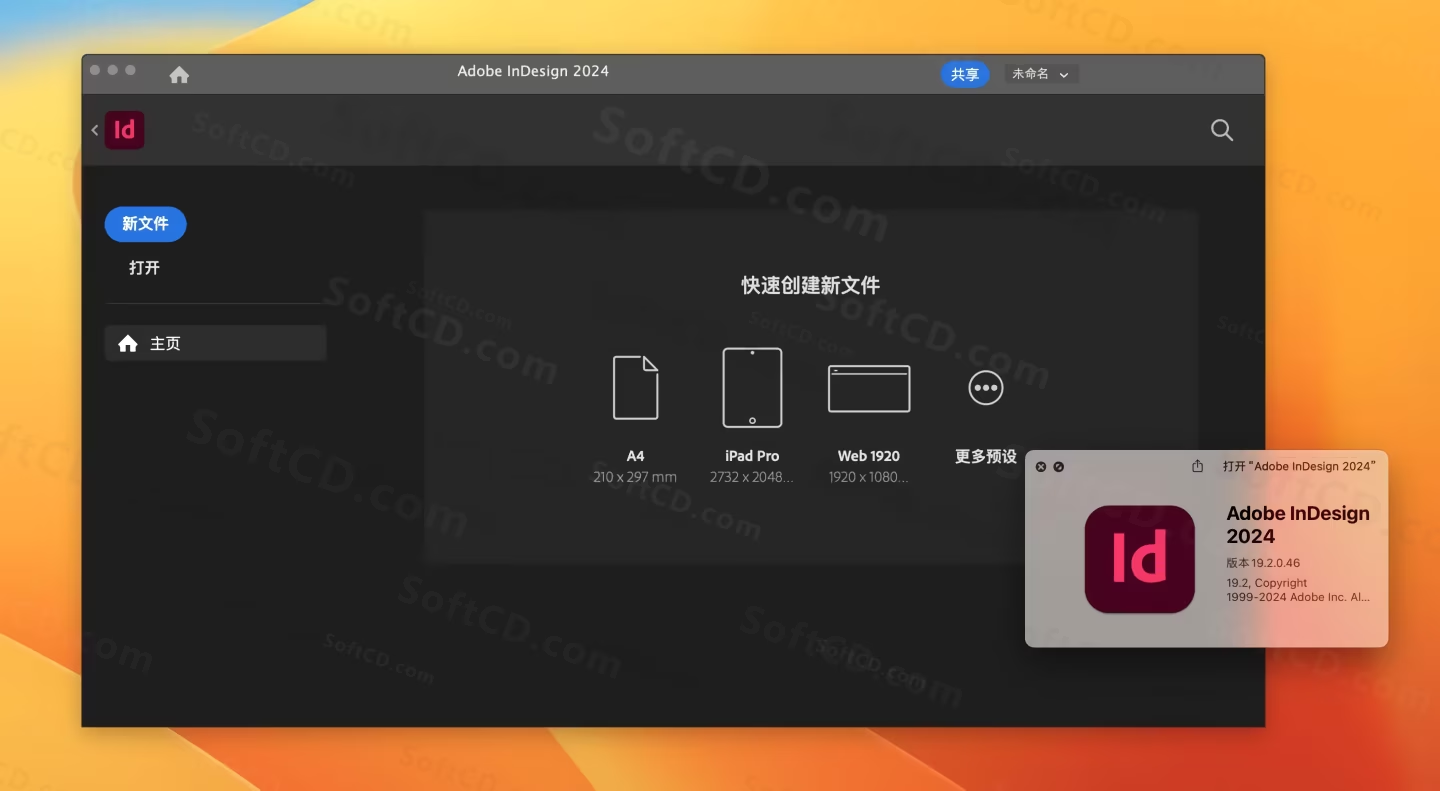
常见问题:
1、安装提示“已损坏”怎么办?
- 请前往【系统偏好设置】-【安全与隐私】,启用【任何来源】选项,或参考相关教程解决。
2、打开软件后显示英文界面如何切换为中文?
- 在【应用程序】-【ID】-【Presets】-【InDesign Shortcut Set】中,将【en_US】改为【zh_CN】即可。
3、安装失败提示需要联系企业帮助怎么办?
- 请检查是否存在旧版 InDesign,退出并清理干净后重新安装。
由于时效性,部分软件安装失败/无法使用等请在评论区留言或点此求助以便我们及时更新版本。
软件整理/服务器维护不易,若您成功安装,可将本站分享给更多小伙伴支持本站哦~
 MacOS
MacOS![[Mac]Adobe InCopy 2024 for Mac v19.2.0 支持intel/M芯片 Ic for MacOS 适配13.0及以上的版本号 免费下载附安装教程](https://assets.softcd.com/wp-content/cache/2024/09/36962_001.avif)

![[Mac]Adobe Illustrator 2024 for Mac v28.6.0 支持intel/M芯片 Ai for MacOS 适配13.0及以上的版本号 免费下载附安装教程](https://assets.softcd.com/wp-content/cache/2024/09/35835_001.avif)
![[Mac]Adobe InCopy 2023 for Mac v18.3.0 支持intel/M芯片 Ic for MacOS 适配12.0及以上的版本号 免费下载附安装教程](https://assets.softcd.com/wp-content/cache/2024/08/39449_001.avif)
![[Mac]Adobe InDesign 2023 for Mac v18.5.0 支持intel/M芯片 Id for MacOS 适配12.0及以上的版本号 免费下载附安装教程](https://assets.softcd.com/wp-content/cache/2024/08/39441_001.avif)
![[Mac]Adobe Illustrator 2023 for Mac v27.5.0 支持intel/M芯片 Ai for MacOS 适配11.0及以上的版本号 免费下载附安装教程](https://assets.softcd.com/wp-content/cache/2024/08/39333_001.avif)
![[Mac]Adobe InCopy 2022 for Mac v17.4.0 支持intel/M芯片 Ic for MacOS 适配11.0及以上的版本号 免费下载附安装教程](https://assets.softcd.com/wp-content/cache/2023/04/16595_001.avif)

评论0